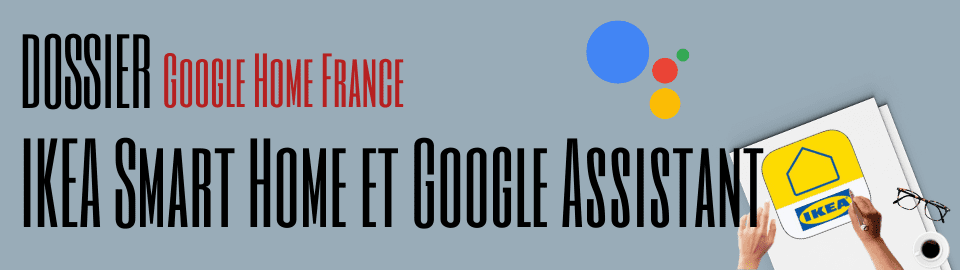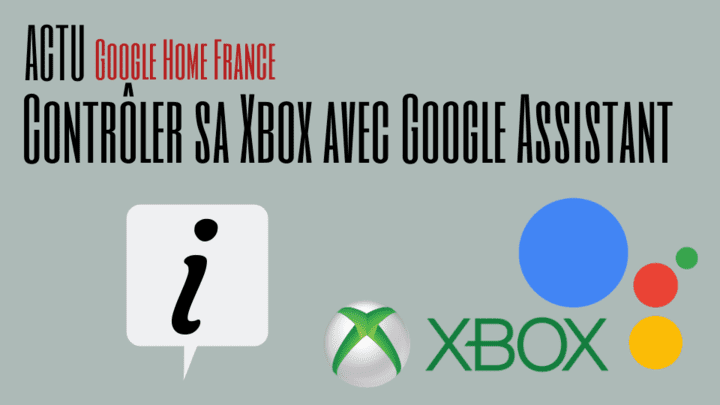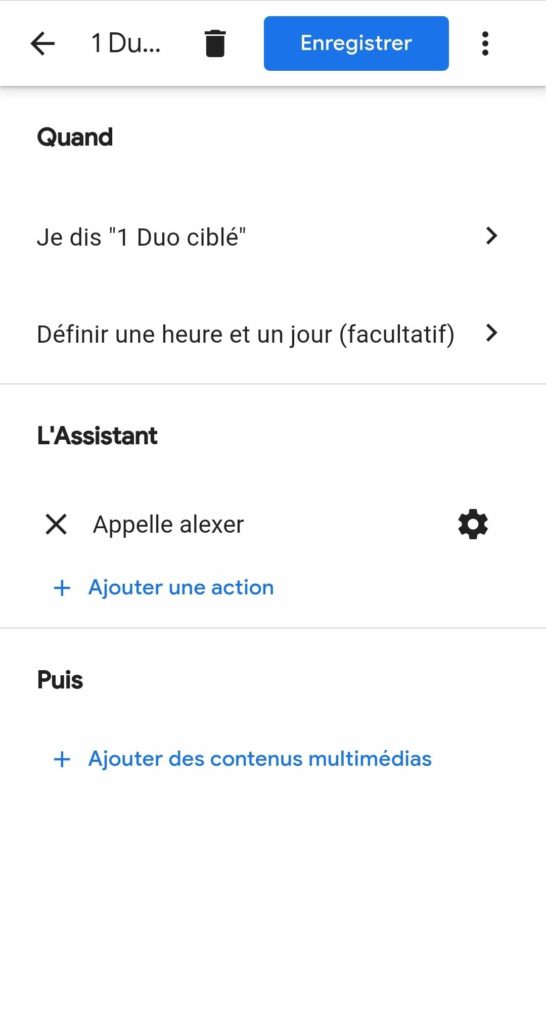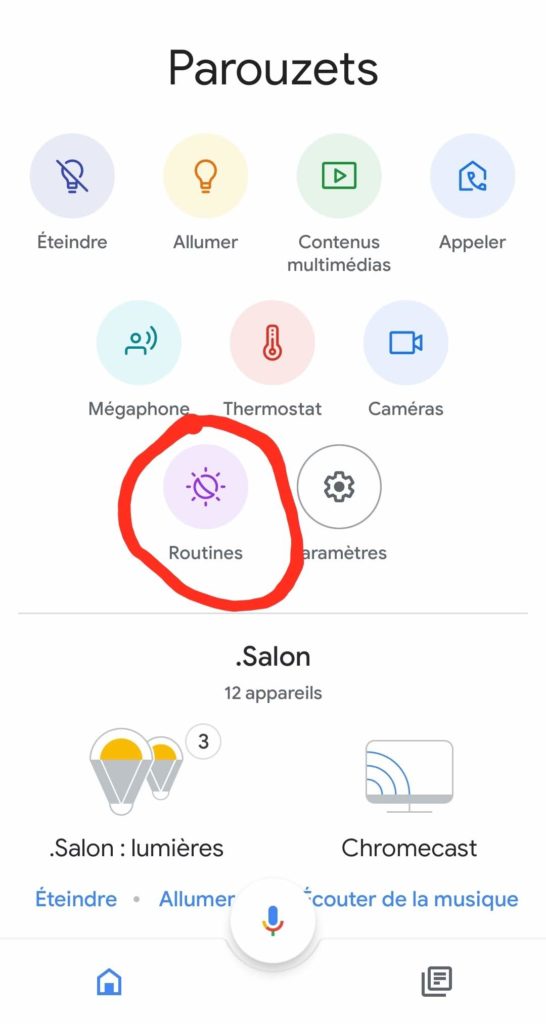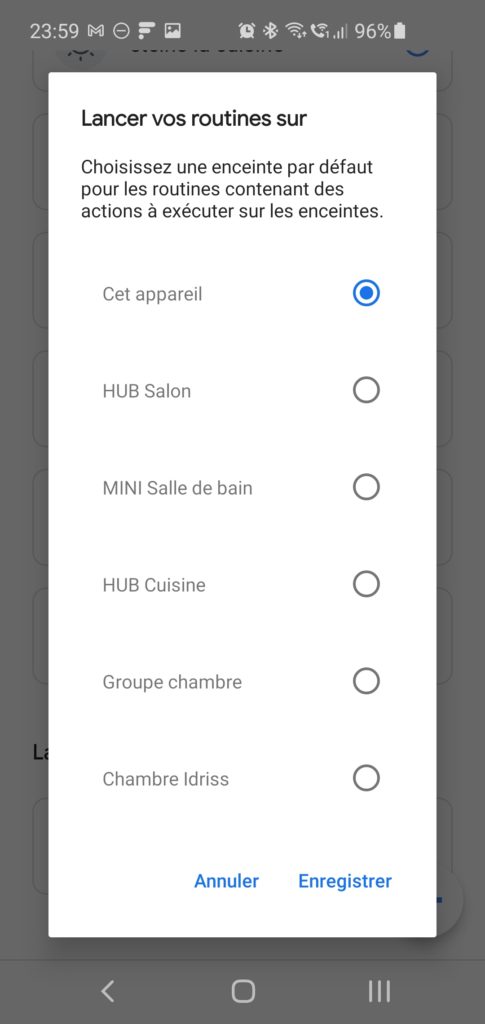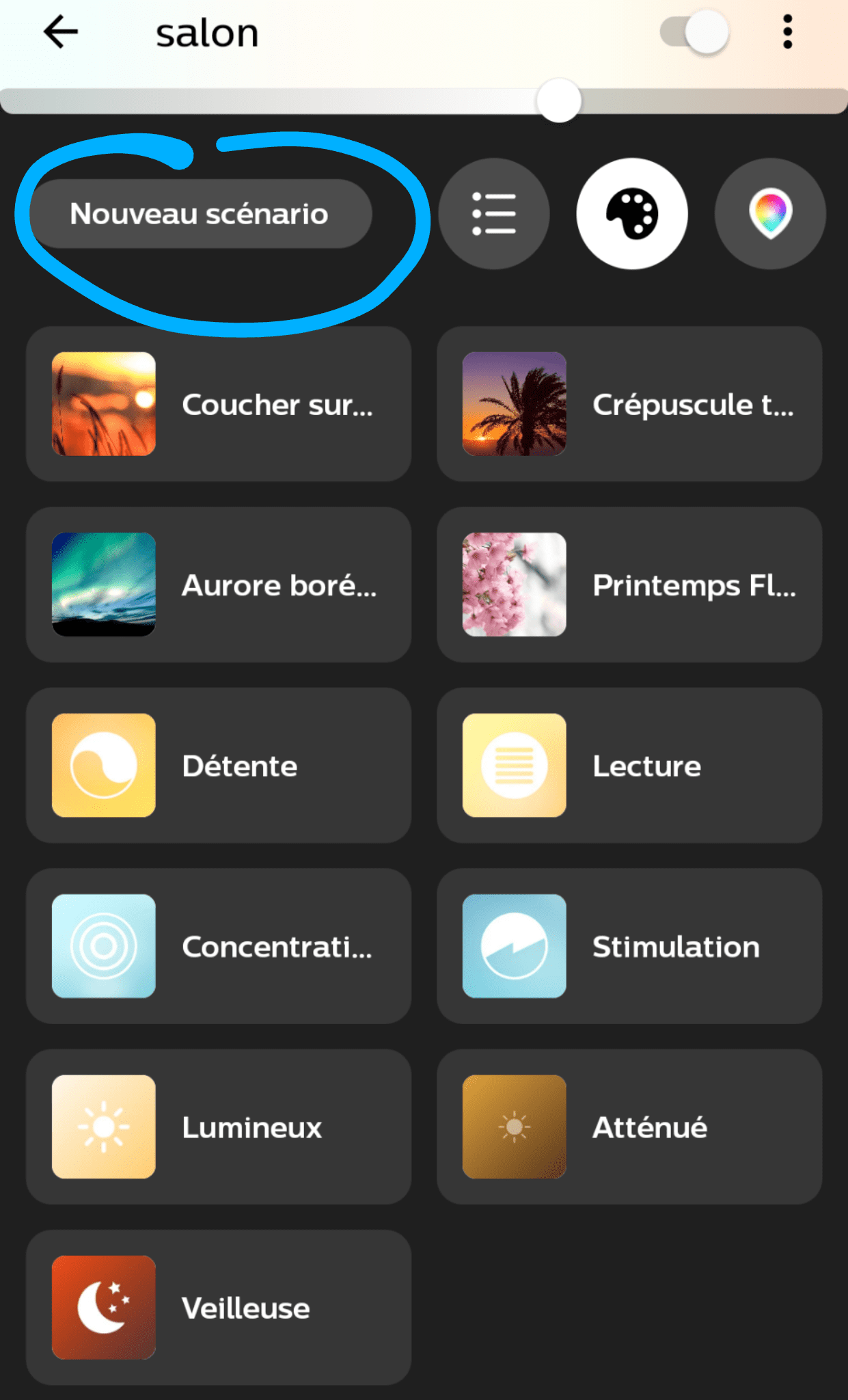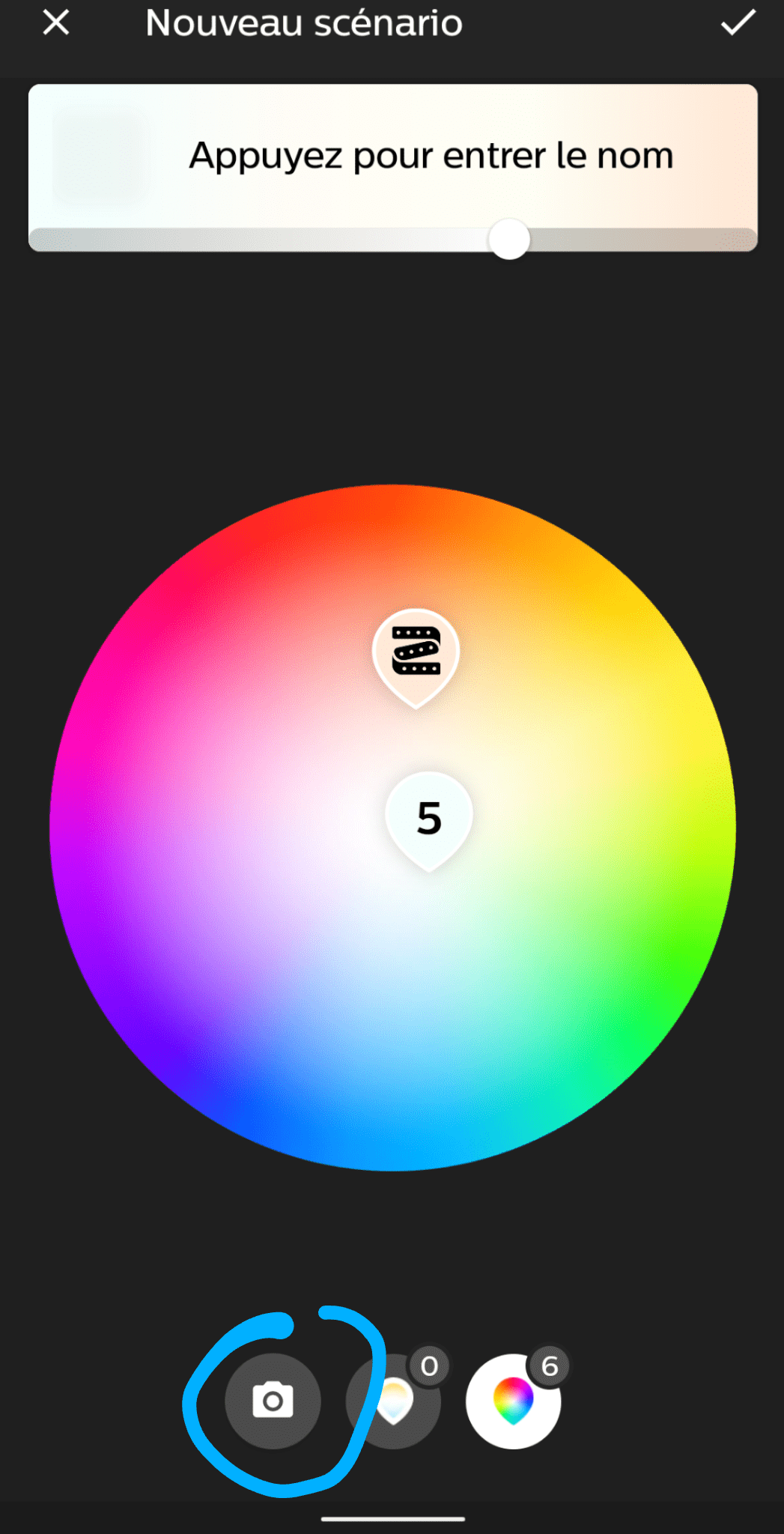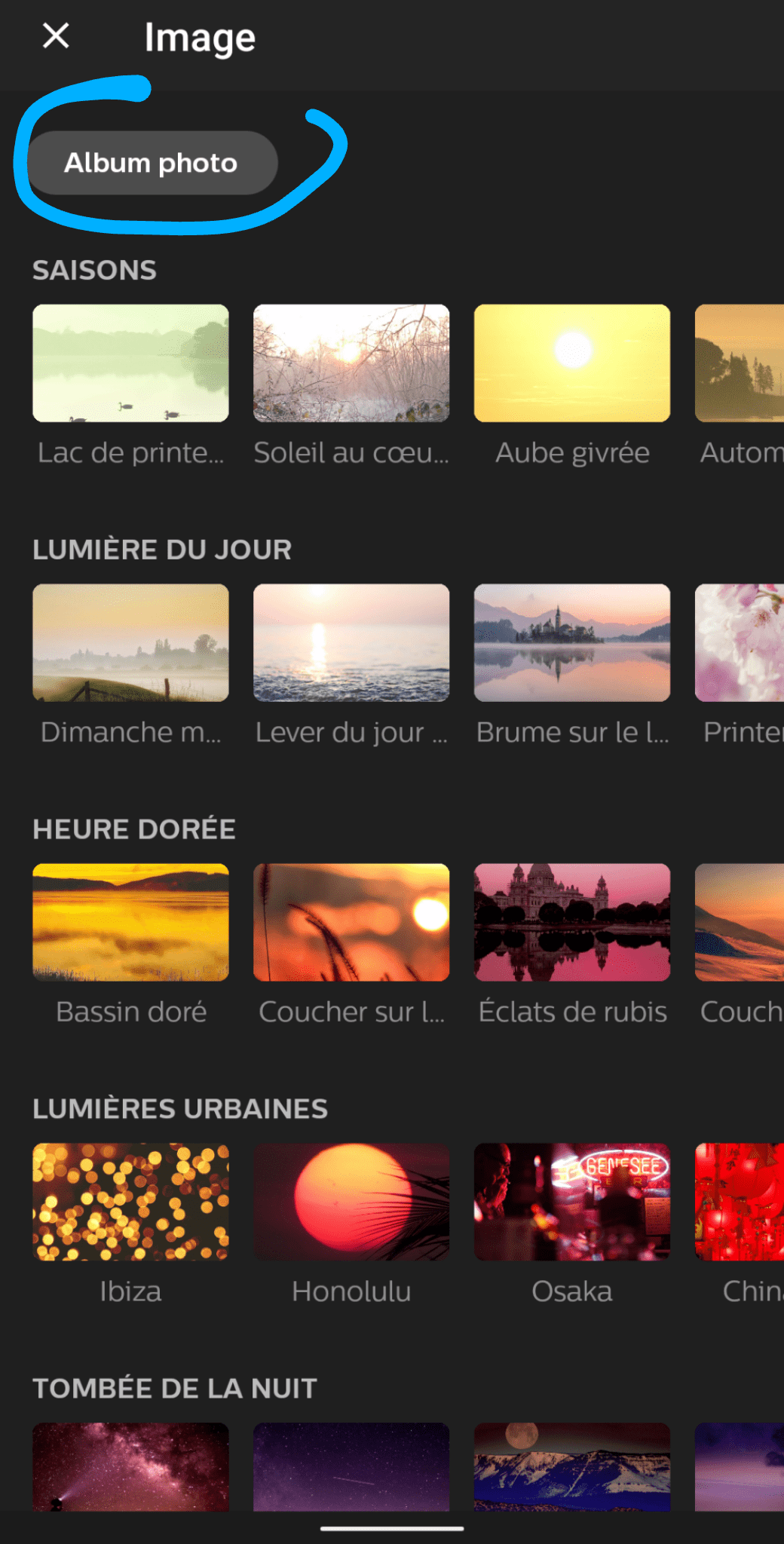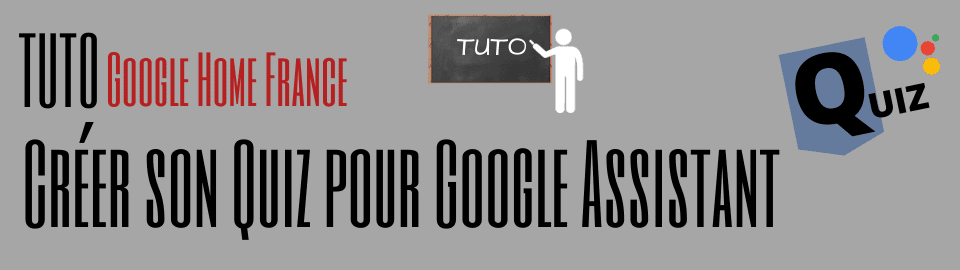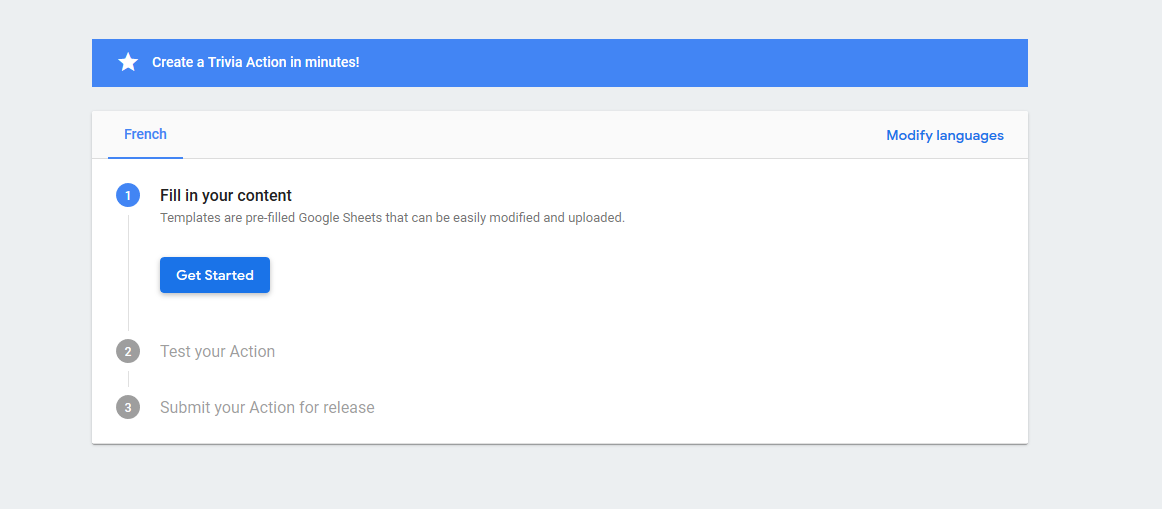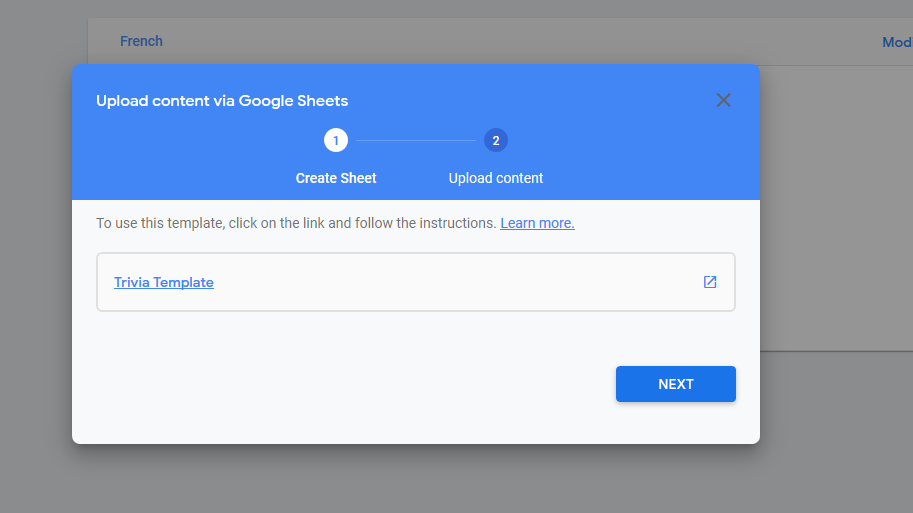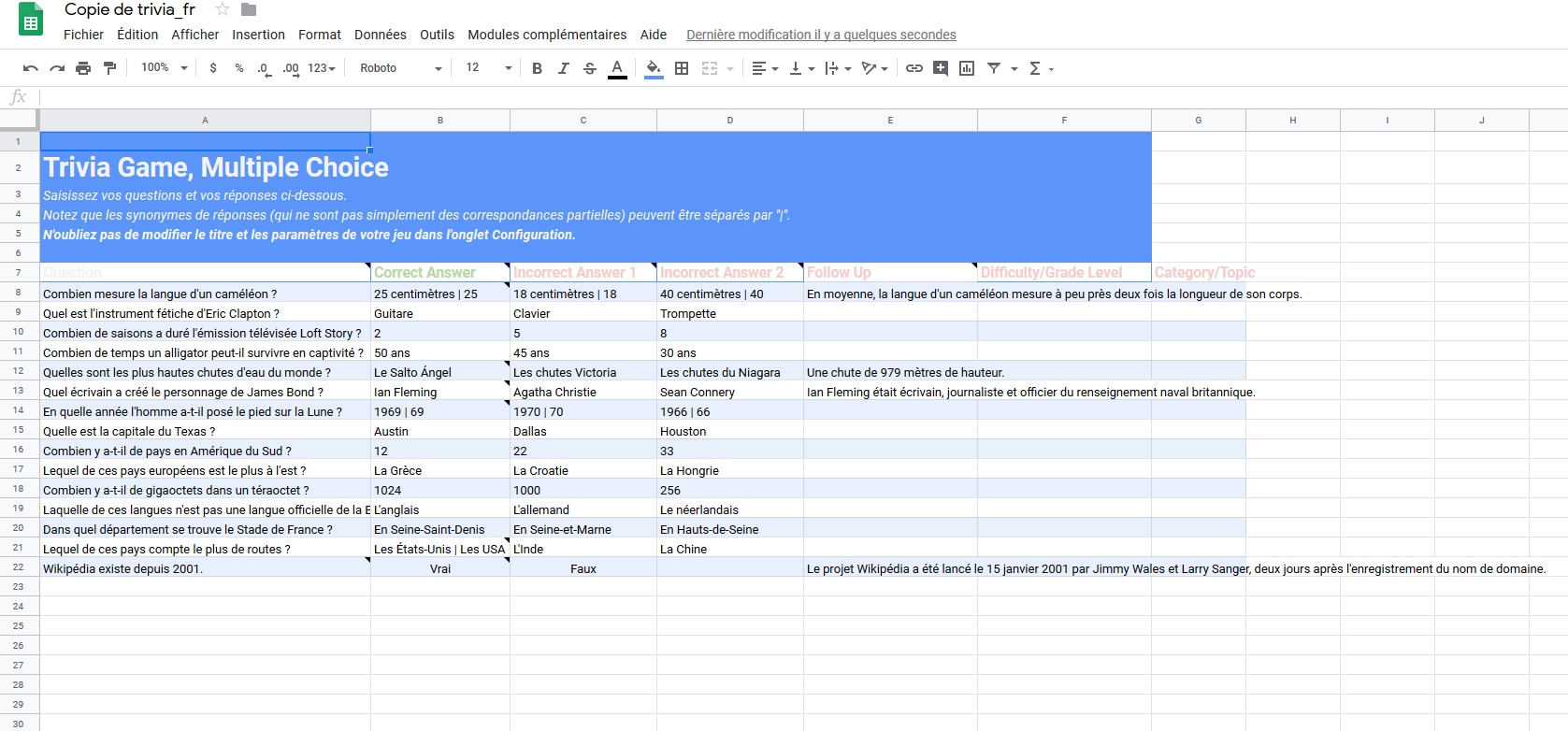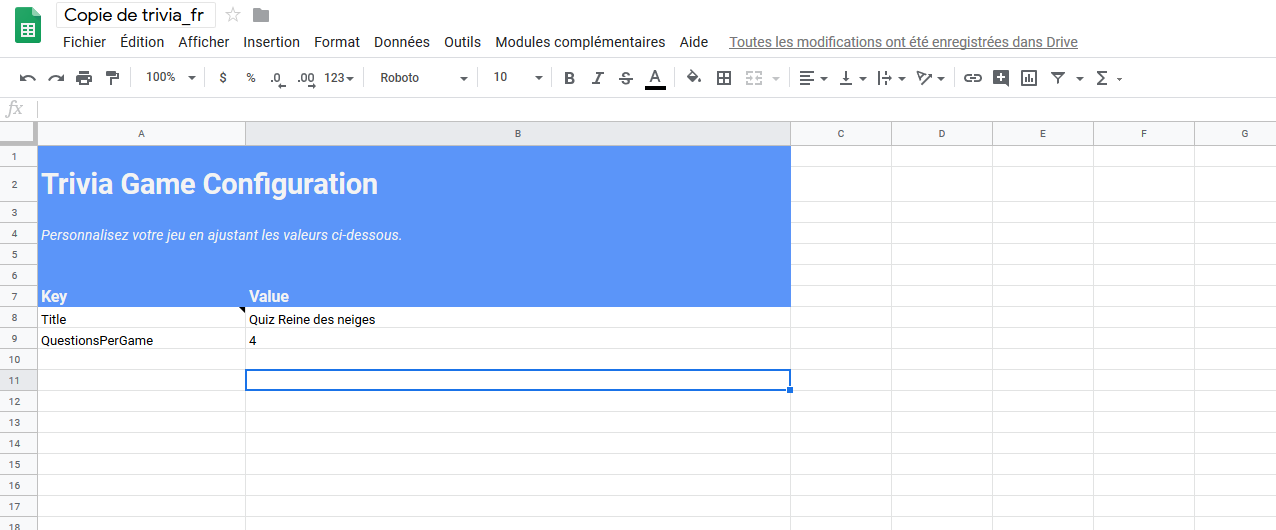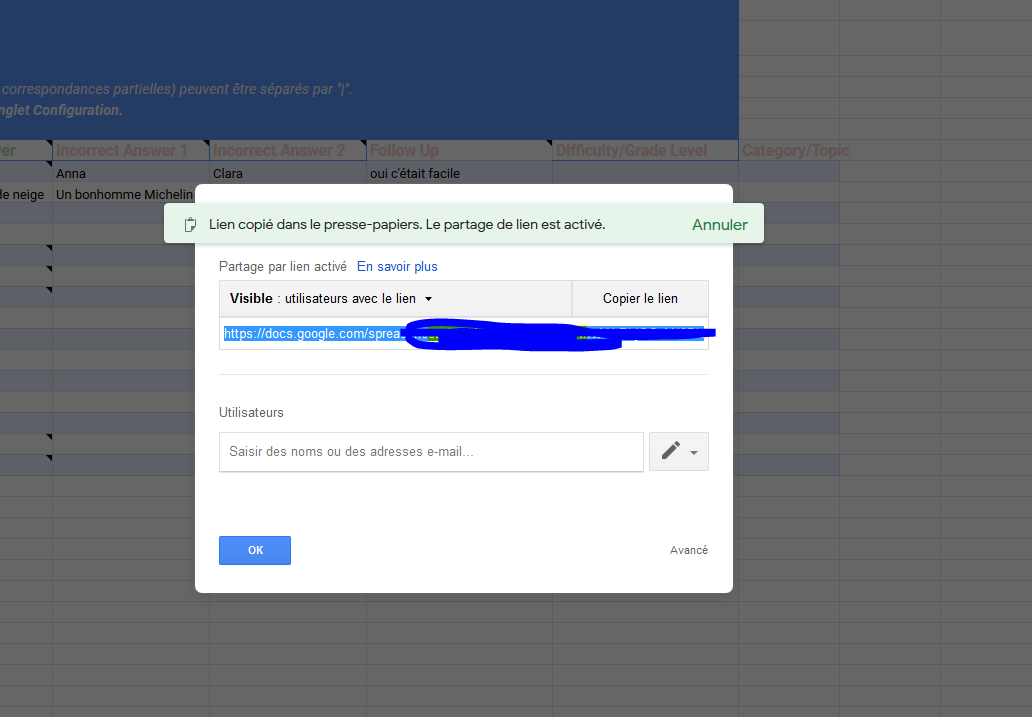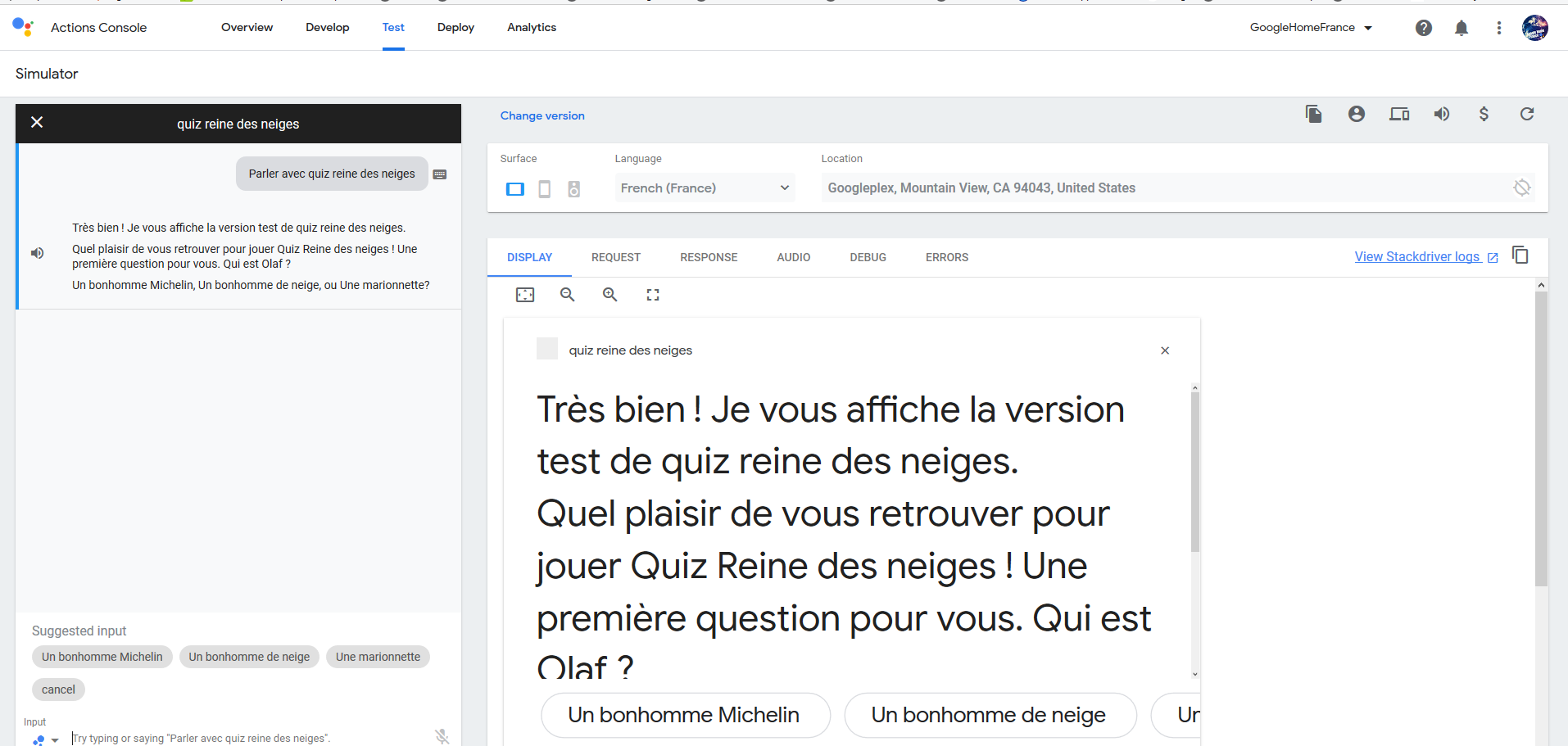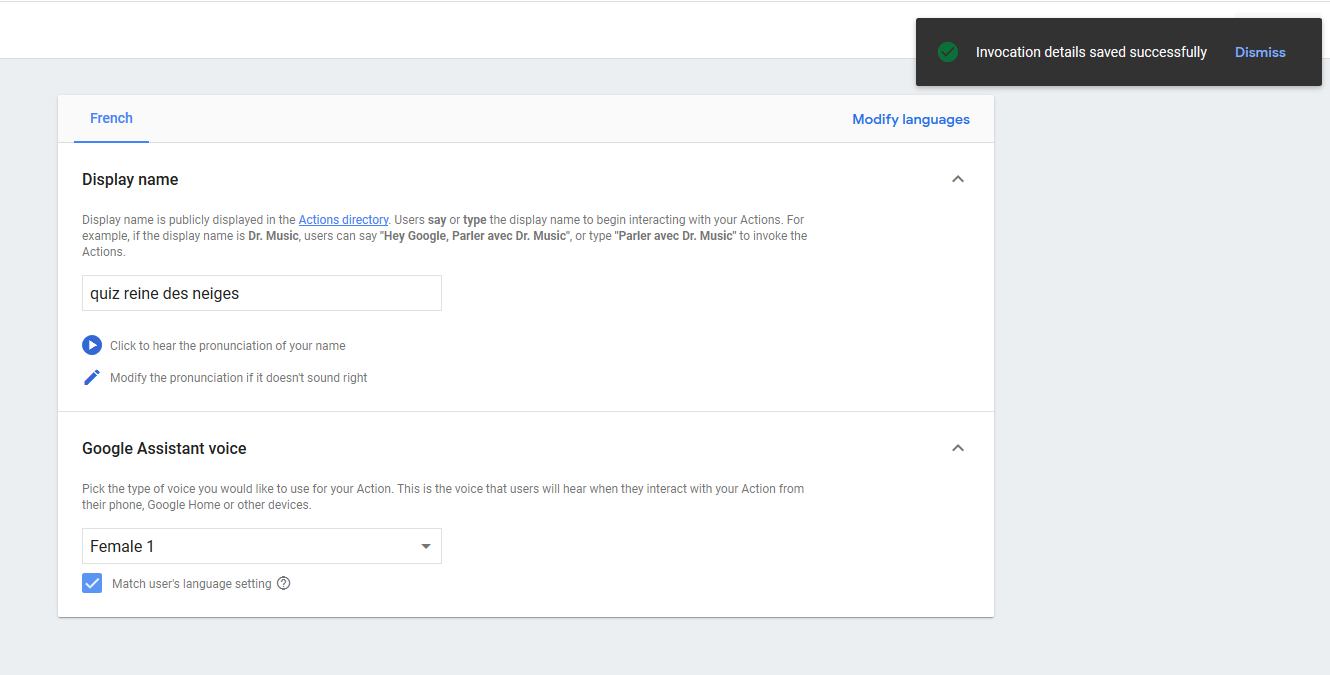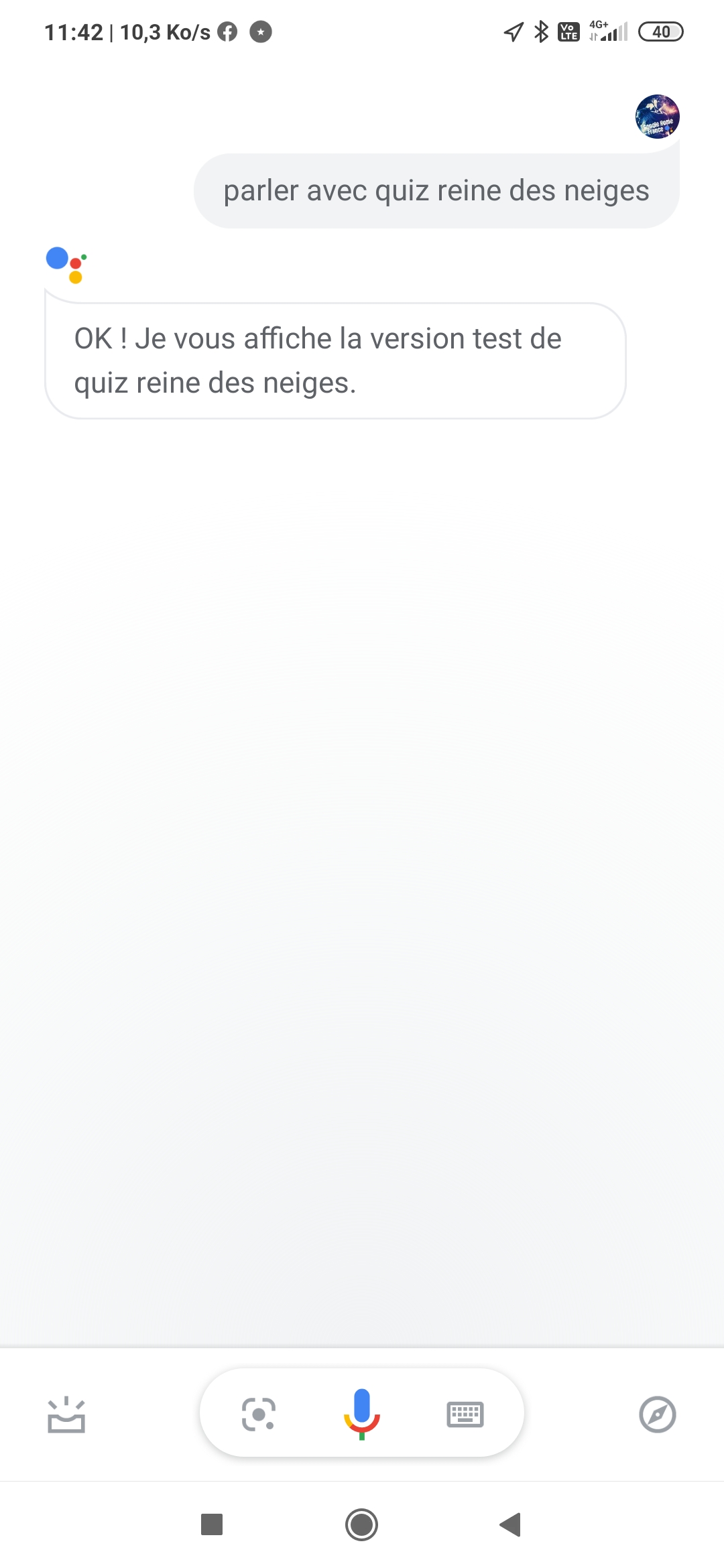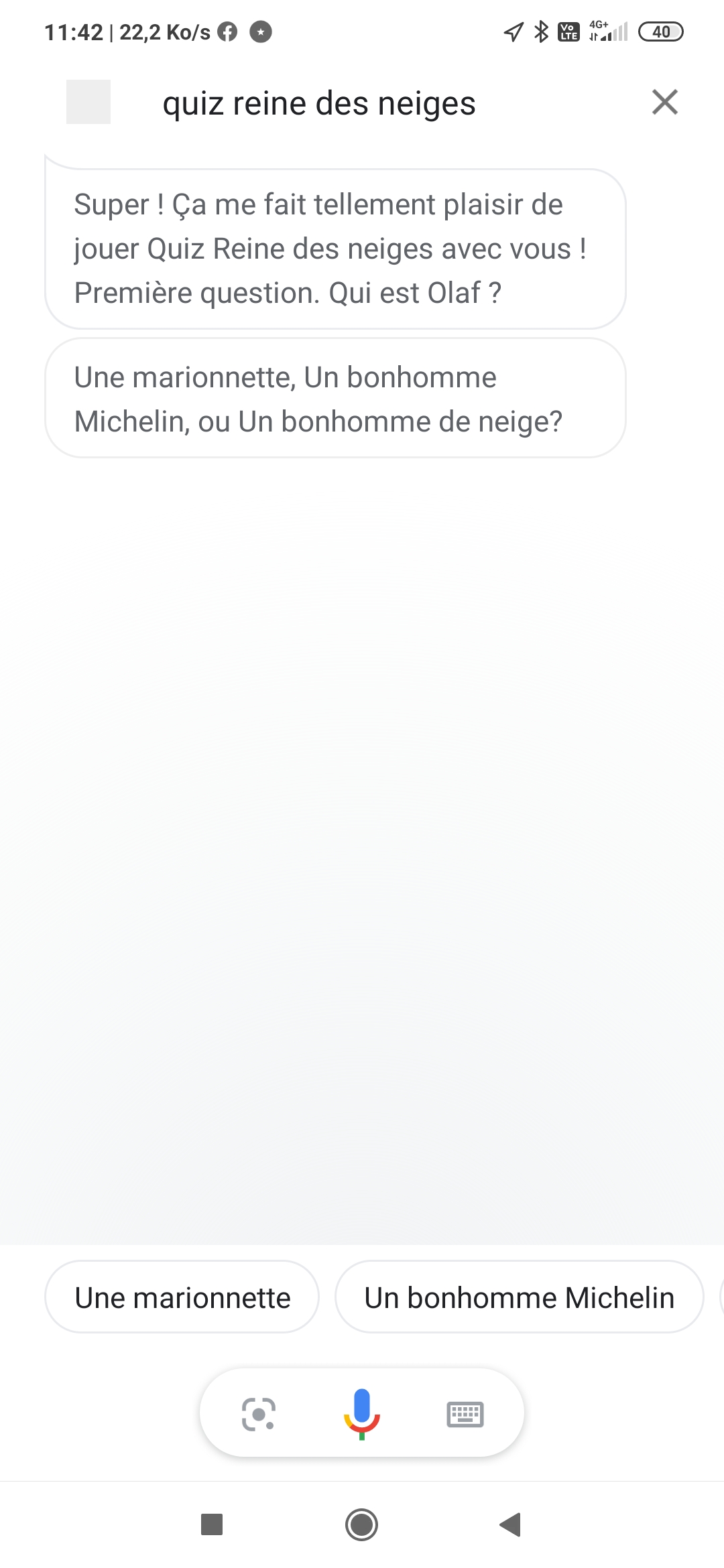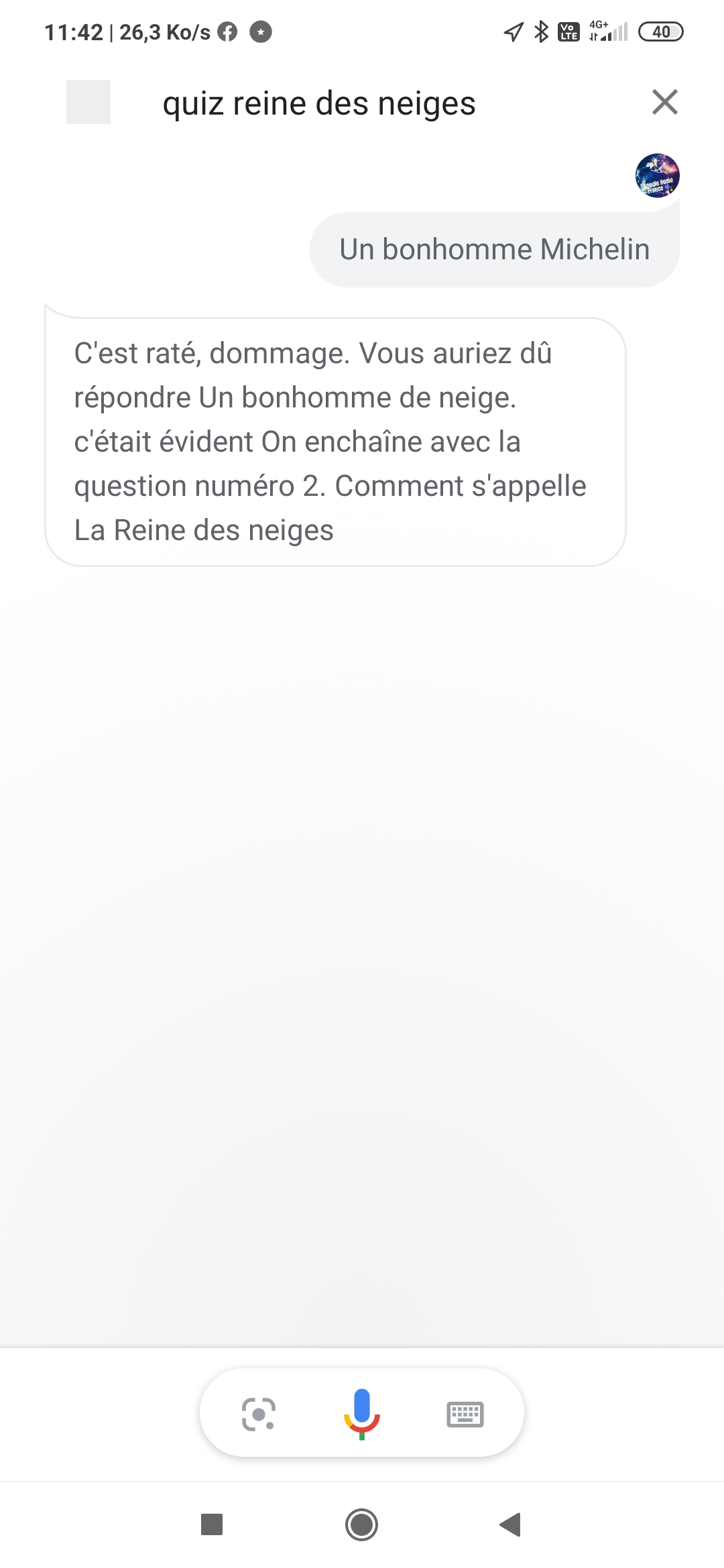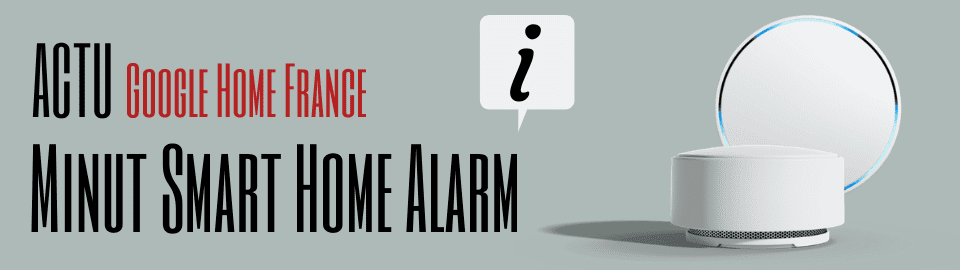
Minut Smart Home Alarm : l’alarme compatible Google Assistant
Par Julien Traverse pour le groupe Facebook Google Home France,
Imaginez un appareil qui remplit des fonctions d’alarme, thermomètre, hygromètre (humidité), décibelmètre et veilleuse à détection automatique, le tout presque entièrement commandable / consultable par Google Assistant! C’est l’alléchant challenge que nous propose le Minut Smart Home Alarm. Le problème ? Le dispositif n’est pas encore compatible avec la langue française. Mais le service clientèle m’a informé que le support d’autres langues est en cours de développement. Un point important qui ne nous laisse pas insensible. Présentation d’un produit inédit sur le marché.
Minut Smart Home : Une alarme tout en un, compatible Google Assistant !
C’est le gros point fort du Minut Smart Home Alarm, l’appareil seul suffit pour profiter d’un dispositif de surveillance du domicile efficace. Pas de caméra, pas de détecteur d’ouverture de porte ou de fenêtre. Un simple appareil au look très similaire à une alarme incendie domestique, à poser au mur ou au plafond, suffit pour remplir tous ses objectifs. À savoir surveiller votre domicile tout en respectant votre vie privée.
En effet, c’est l’un des credo de la marque : pas de sécurité au dépend de votre vie privé. Et à l’heure où des scandales liés à des caméras de surveillances mal sécurisées sont rendus publics, le concept a de quoi séduire. Pas d’enregistrement visuel, pas d’enregistrement sonore.

Mais alors, comment ça marche ? L’appareil contient un détecteur de mouvement basé sur l’énergie thermique dégagée par d’éventuels intrus. Que l’alarme soit déclenchée ou pas, Minut enregistre tous les mouvements qui se produisent. Il sera donc à même de vous envoyer une notification instantanément si un événement imprévu se réalise ! Sans oublier les 95 décibels de l’alarme, force de dissuasion instantanée !
Au niveau de l’intégration à Google Assistant, Minut nous permet de mettre en route l’alarme à la voix (en anglais et suédois pour l’instant). En toute logique et pour des raisons de sécurité, la désarmer n’est pas possible.
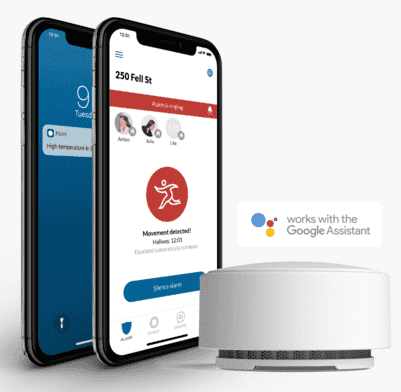
Une alarme avec multitude de capteurs, parfois compatible Google Assistant
Minut Smart Home alarm n’est pas qu’une simple alarme compatible Google Assistant. Grâce à ses multiples capteurs, elle peut aussi servir de station de surveillance du bien être intérieur.
Le capteur de température est une fonction basique mais au combien utile. Minut peut vous avertir de toute augmentation ou baisse en temps réel, par l’intermédiaire de notifications sur votre téléphone. Et ceci en fonction de paliers que vous aurez déterminés. Une fenêtre ouverte, un chauffage défectueux… plus de secret avec votre domicile inoccupé ! Dernier point et non des moindres, il est possible de consulter la température avec Google Assistant selon la page d’aide ! Une fonction qui jusqu’alors était seulement réservée aux thermomètres switchbot.

Le capteur de taux d’humidité est aussi présent. Les niveaux d’humidité peuvent avoir un impact négatif sur votre sommeil et sur votre santé en général. Cela peut aussi servir d’avertisseur en cas d’inondation. Même avantage que le thermomètre, envoie de notification et consultation par Google Assistant sont de la partie.
Minut surveille en outre le niveau sonore de l’environnement dans lequel il se trouve. Dans l’application, vous pouvez définir des seuils personnalisés. Ainsi, si le volume dépasse un niveau de décibels prédéfini, vous recevrez une notification sur votre téléphone. Une fonction supplémentaire et plutôt intéressante à été ajoutée : La reconnaissance sonore intégrée. Minut peut ainsi détecter d’autres alarmes qui se déclenchent chez vous. Une alarme incendie ou un détecteur de CO2 qui se déclenche pendant votre absence fera l’objet d’une reconnaissance immédiate par Minut qui vous informera par la voie d’une nouvelle notification. Ne changez plus vos détecteurs domestiques pour des détecteurs connectés, c’est Minut qui le fera pour vous.
Design, batterie et installation
L’objet sphérique est plutôt élégant ! Similaire à un capteur d’incendie mais résolument moderne, il ne jurera pas dans votre domicile. L’intérieur du cercle cache une source lumineuse qui nous offre une dernière fonctionnalité plutôt intéressante appelée “Nighlight”. Elle permet, une fois la nuit tombée, de détecter votre passage et ainsi d’éclairer légèrement votre chemin. Voilà une fonctionnalité bien pensée qui offre un intérêt supplémentaire à ce dispositif.
L’installation quand à elle est quasi enfantine ! Pas de câble électrique mais une batterie qui promet 6 mois d’autonomie (qui peut évoluer en fonction du nombre d’alertes paramétrées) pour 5 heures de charge. La plaque de montage magnétique peut être collée ou vissée au plafond sans difficulté. Bien sur le dispositif est raccordé au WiFi en 2.4 Ghz.


Conclusion : L’alarme de Minut, un potentiel hors norme
On ne va pas se mentir, la Minut Smart Home Alarm est un appareil très séduisant. On ne compte plus ces différentes fonctions (et je ne vous ai même pas parlé de l’outil d’analyse de risque de moisissure ou de la possibilité de partager vos alertes avec vos voisins – avec abonnement – pour surveiller votre maison quand vous n’êtes pas là) et l’intégration à Google Assistant est un énorme point positif pour l’alarme de Minut.
L’absence de compatibilité avec le français est néanmoins clairement un obstacle pour la plupart d’entre nous. Pourtant la page dédiée à l’Assistant Google sur le site de Minut n’est pas très explicite sur ce point (ou l’on évoque la langue française mais en mélangeant Assistant Google et Google Smart Home sans que l’on comprenne exactement ce qu’il en est). Par contre, si l’anglais ne vous pose pas de problème, c’est selon moi un Must Have pour quiconque est fan de Google Assistant et n’est pas encore équipé en alarme chez soi. Tout en se rappelant que le support de Minut m’a garanti que d’autre langues étaient en cours d’intégration. On croise les doigts.
Mise à jour : Selon les retours de la communauté Google Home France, le français est desormais disponible !
Le produit est en vente sur le site de Minut aux prix de 149€, ce qui est tout à fait raisonnable au vu de la multitude de fonctions disponibles. !